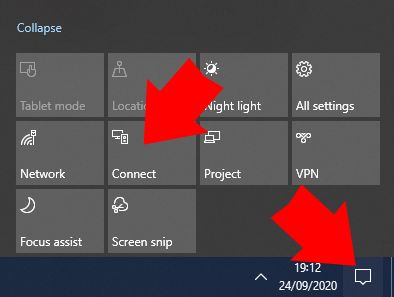Som någon som har satt upp ett 50-tal TV-apparater för familj och vänner som vill gör sin Dumb TV till en Smart TV, Jag kan lugnt säga att Roku är ett mycket populärt val för att göra detta, särskilt när innehållet kan vara ogynnsamt.
Roku är bra eftersom det fungerar som en enhet som låter dig installera tredjepartsappar såväl som ett stort utbud av interna appar. Till exempel, det finns inte bara en webbläsare du kan använda på Roku.
Som standard har Roku ingen webbläsare, du kan använda Media Browser och Reddit Browser som är inbyggd i Roku Stick, men inget av dessa alternativ är en komplett webbläsare.
Mediawebbläsaren låter dig ansluta till en delad enhet i ditt nätverk (dvs. en server eller hemdator) och strömma videor, foton och musik direkt till din Roku Stick.
Men om du inte är krånglig för att lägga till en annan enhet i mixen, kan du faktiskt strömma/casta direkt från din Windows 10-dator/laptop eller mobiltelefon till din Roku-enhet.
Casta en webbläsare till Roku från Windows 10/11
Att casta din dator, bärbara dator eller telefon till din Roku är det bästa/enklaste sättet att surfa på internet på din telefon. Även om detta inte är perfekt, är det det absolut renaste och enklaste alternativet.
För att casta från din Windows 10-enhet till Roku-enheten måste du köra minst Windows 10, om du saknar alternativet att "Projektera", måste du uppdatera din Windows-version.
Du måste också se till att du använder minst version 7.7 av Roku-operativsystemet. Du kan göra detta genom att gå till Inställningar> System> Om.
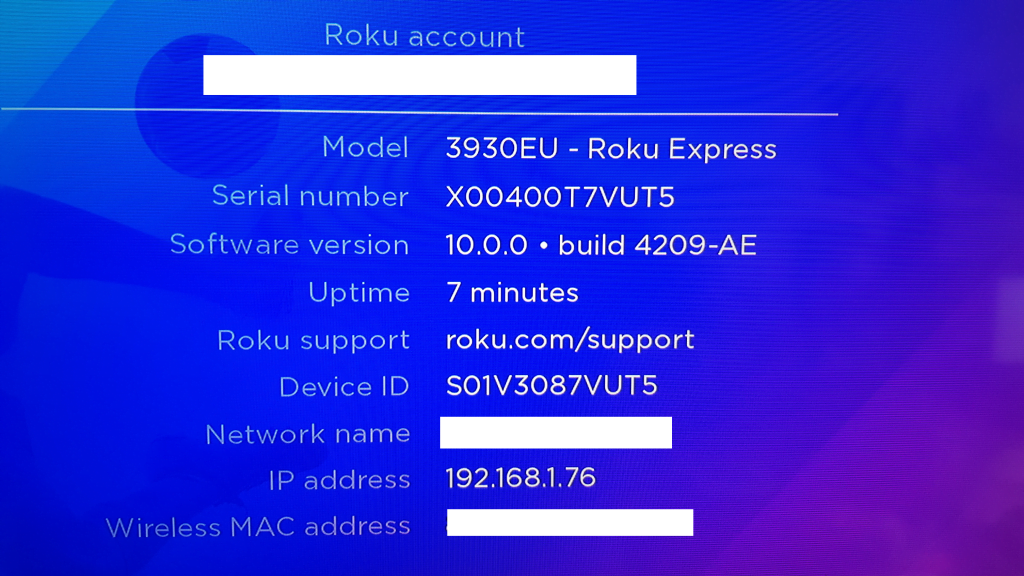
Om du inte kan hitta det, använder du troligen en annan modell av Roku och den kan hittas genom att köra en systemuppdateringskontroll: Inställningar > System > Systemuppdatering > Kontrollera nu.
Hur man projicerar till din Roku
Observera att även om du projicerar är detta bara skärmen. Ljudet kommer fortfarande från din PC/laptop och inte din TV.
Du måste välja aviseringsknappen längst ner till höger i aktivitetsfältet, i det här området kanske du bara ser ett fåtal rutor. Om så är fallet och det inte finns något projektalternativ, klicka på länken "Expandera" på vänster sida.
Välj "Projekt"-knappen härifrån och du kommer att visas en mängd alternativ som låter dig strömma till olika enheter på ditt nätverk, dessa alternativ inkluderar:
- Endast PC-skärm – Detta projiceras bara på din PC-skärm. Detta är standard.
- Duplicera – Visa din skärm på både din PC och Roku-enheten, i huvudsak en klon
- Förläng – Detta fungerar som en andra bildskärm, så du kan dra fönstret till Roku-enheten utanför skärmen
- Endast andra skärmen – Detta innebär att din primära skärm (PC-skärm) inte längre kommer att fungera men roku-stickan kommer att visas som din primära bildskärm.
Härifrån väljer du den TV/skärm du vill surfa på internet på. I de flesta fall föredrar du att använda alternativet Utöka eller Duplicera. Om du fortfarande vill använda din bärbara dator, vill du använda utökad, annars fungerar duplicate perfekt.
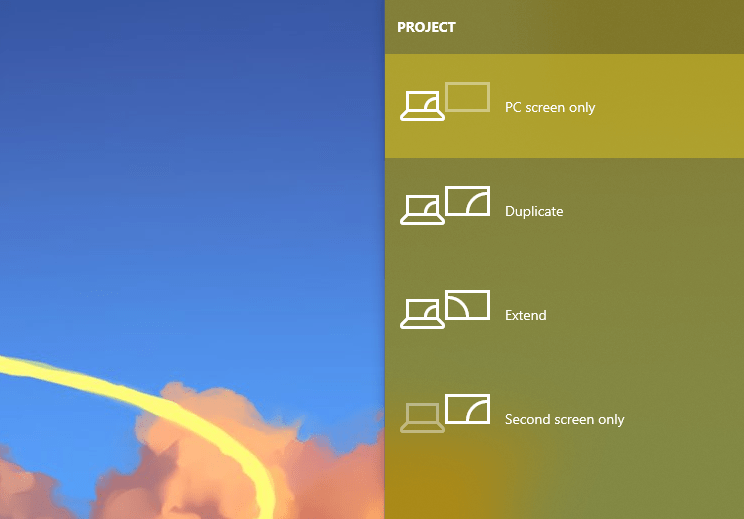
När du har valt ditt alternativ väljer du enheten i fråga (Roku Express) och inom några sekunder kommer din TV att börja visa din datorskärm.
När du är redo att koppla från din Roku-enhet, håll muspekaren överst på din PC och du kommer att se knappen "Koppla från". Voila! Du är frånkopplad från din streamingenhet!
Inbyggda Roku webbläsare
Poprism webbläsare
Låt oss hoppa direkt till de saftiga detaljerna, Poprism är hemskt. Det renderar inte sidor ordentligt, det finns inga bilder, ingen struktur, ingen styling på webbplatser via CSS. Den kan inte hantera Javascript.
Som sådan är det bara en röra med text på varje sida du går till. Som mest kommer du bara att använda detta för textbaserade forum. Jag har sett andra människor nämna att de använder det för RSS-flöden också, men ärligt talat, det ser hemskt ut och knappt läsbart.
Om du kan hitta en anledning att använda detta, beröm till dig. Men, det är bara hemskt.
Webbläsare X
Om du inte castar är detta din bästa insats för att eventuellt använda en webbläsare på din Roku.
Webbläsare X är väldigt daterad, den känns som den gamla AOL-webbläsaren, den hanterar inte bilder särskilt bra, lyhördhet är hit och miss, typsnitten är pixlade.
En annan faktor att ta hänsyn till är att webbläsaren X inte följer webbdesignstandarderna, vilket betyder att många webbplatser kommer att kämpa för att rendera korrekt.
Jag skulle säga att cirka 3/5 webbplatser återges korrekt. Jag försökte SmartHomeBit som är responsiv, men det gick helt enkelt inte att ladda olika element.
Vissa större webbplatser är försparade i dina favoriter som Google News, ABC News, CNN och BBC).
Om du någonsin har använt en bärbar enhet som Nintendo DS eller Sony PSP för att navigera på webbplatser, är det väldigt så.
Du får ingen markör, men du kommer att hoppa mellan hyperlänkar med hjälp av pilknapparna. Om du vill rulla kan du använda upp- och nerknapparna på D-Pad.
Eftersom detta är extremt daterat kan du inte titta på videor eller ladda några Flash-applikationer, inte ens HTML5-element laddas. Om du vill titta på YouTube etc, leta efter en specifik app för det.
Hur man castar en webbläsare från din Android till Roku
Om du har en Android-telefon eller surfplatta kan du även streama därifrån till din Roku-enhet. Det är inte bra och kan vara ganska laggy även på en anständig anslutning. Följ dessa steg för att casta från din Android:
- Öppna dina inställningar i din android (kugghjulsikon).
- Välj "Anslutna enheter > Para ihop nya enheter".
- Din Android bör ta cirka 30 sekunder att hitta Roku Streaming Device
- Välj Roku och din Android ska börja strömma till din TV